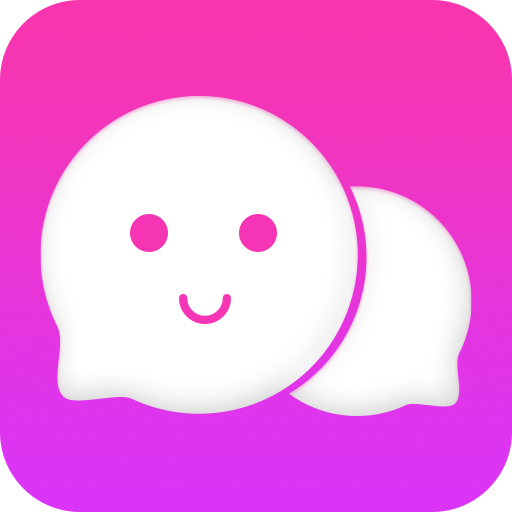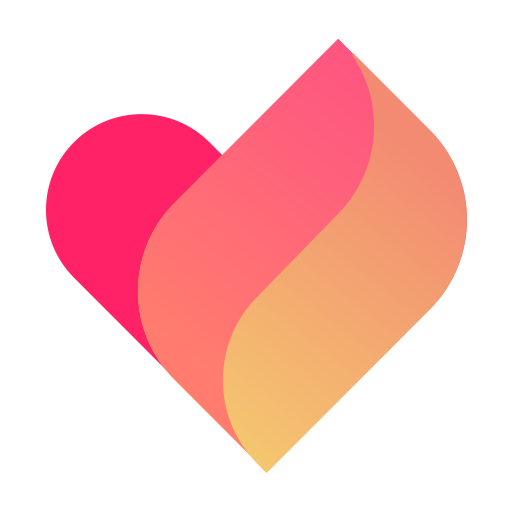Oculus Rift 开发学习日志第四天 虚幻4 属性矩阵

Property Matrix(属性矩阵) 允许您对大量Object或Actor批量地进行修改及数值 比较。它将一组对象的一组可配置属性显示为表格视图中的列, 您可以按任何列来排序该表格。该 属性矩阵 同时提供了一个标准的属性编辑器, 可以显示表格视图中当前选中项的所有属性。
功能
Bulk Object Editing(批量修改对象)
给一组对象设置一系列各种不同的值 的工作流程更加简单, 且仍然没有失去把一组对象 设置为同一值的功能。
同时 应用成千上万个对象 。
可以同时编辑大量不同的对象。
Bulk Fine-Grain Object Comparison(批量比较对象的细微差别)
一次性 排序成千上万个对象的值 。
快速找到具有不正确设置的资源和actor 。
Deep Property and Array Support (深度属性和数组支持)
使用 Arrays(数组)和Struct(结构体)类型 执行所有上述功能。
可以显示 任何属性 的列。
甚至可以处理 数组索引 。
访问属性矩阵
目前,有两种访问 属性矩阵 的方法:
在 Details(详细信息) 面板的 Search(搜索) 框附近有个

按钮, 点击该按钮将会启动和您的当前选中项相绑定的 属性矩阵 。

在内容浏览器中,选择一组资源,右击并从关联菜单 中选择 属性矩阵 。

使用属性矩阵
属性矩阵实际上是个表格,处理方式和其他基于网格的编辑器一样。所有的单元格 有两种模式: Display(显示) 和 Edit(编辑) 。根据当前模式的不同,单元格的功能集会发生改变。
添加及删除列
用户可以通过在表格右侧的属性树中钉住及取消钉住属性来 添加及删除列。

没有钉住任何属性

钉住属性来添加列

通过列标题中的下拉菜单或者通过鼠标中键点击列标题本身, 还可以删除列。
属性表格将尝试根据和该表格相绑定的对象的类型,自动地使用 有用的列填充表格。
编辑属性
大部分单元格仅将其绑定的值显示为文本,允许用户编辑该文本的显示形式。但是 程序员可以完全地自定义单元格,使单元格发生很大的变化。比如,当您进入具有传统的属性编辑器按钮的编辑模式时, 某些单元格会显示一个下拉列表。

某些类型具有完全自定义的单元格实现,比如布尔型及颜色值。

布尔型

颜色
属性矩阵的一个最大功能是,它使您可以比较一个对象深处的属性值。

钉住深入嵌套的属性

整洁地显示了深入嵌套的属性
该属性表格甚至可以处理属性索引!!

表格右侧的属性树和表格中的选中行相绑定。这允许 属性矩阵同时编辑各种类型。
排序

用户还可以通过简单地点击列标题来按升序或降序排列任何列栏。 标题上出现的箭头使您知道该列的排列方式。
操作
键盘操作
- Escape 在当前单元格中退出编辑模式。某些单元格具有复杂的编辑控件,这使得它们的退出行为要按优先级执行,所以用户可能需要多次按下escape键。
- Ctrl + C 把当前单元格的字符串表示复制到剪切板。
- Ctrl + V 把当前单元格中的值设置为剪切板中的文本。
- Ctrl + A 选择表格中的所有列。
- Home 或 Ctrl + 左箭头 将当前单元格移动到当前行的第一个单元格处。
- End(结束) 或 Ctrl + 右箭头 将当前单元格移动到本行的最后一个单元格处。
- Ctrl + Home(开始) 将当前单元格移动到表格中的第一个单元格处。
- Ctrl + End(结束) 将当前单元格移动到表格的最后一个单元格处。
- 左箭头 或 Shift + Tab 将当前单元格移动到当前行的前一个单元格处。
- 右箭头 或 Tab 将当前单元格移动到当前行的下一个单元格处。
- 向上箭头键 将当前单元格移动到该列中的上一个单元格处。
- 向下箭头键 将当前单元格移动到该列中的下一个单元格处。
- Ctrl + 向上箭头键 将当前单元格移动到该列中的第一个单元格处。
- Ctrl + 向下箭头键 将当前单元格移动到该列中的最后一个单元格处。
- Shift + 向上箭头键 将当前单元格移动到当前列中的前一个单元格处,并将其所在行添加到现有选项中。
- Shift + 向下箭头键 将当前单元格移动到当前列中的下一个单元格处,并将其所在行添加到现有选项中。
- Ctrl + Shift + 向上箭头键 将当前单元格移动到当前列中的第一个单元格处,并选择这两个单元格之前的所有列。
- Ctrl + Shift + 向下箭头键 将当前单元格移动个到当前列中的最后一个单元格处,并选择这两个单元格之前的所有列。
- F2 当前单元格进入编辑模式。
鼠标操作
- 鼠标左键 单击单元格 所点击的单元格变成当前单元格,且该单元格所在的行变成新的选中项。
- 按住Ctrl + 鼠标右击 单元格 如果点击的单元格不属于已选中的行,那么该单元格将变成当前单元格,该单元格所在的行会被添加到当前选中项中;反之,则从选中项中删除该单元格所在的行。
- Shift + 鼠标左键单击 单元格 所点击的单元格变成当前单元格,最初处于当前选中状态的单元格所处的行和点击的单元格所处的行之间的所有行,都会被添加到现有选中项中。
- 鼠标中间键单击 当前单元格 当前单元格进入编辑模式。
- 鼠标左键双击 单元格 单元格变成当前单元格并进入编辑模式。
- 鼠标中间键单击 列标题 从表格中删除该列。
- 鼠标中间键单击 树结构中的属性行 在表格中切换相关的列。